1. Sebelumnya kita sudah mendesain layer dan Composition, dan menghubungkan layer-layer tersebut agar dapat bergerak secara bersamaan. Saya menambahkan Layer kamera, agar layer dapat dilihat dari berbagai sudut pandang dengan mudah.
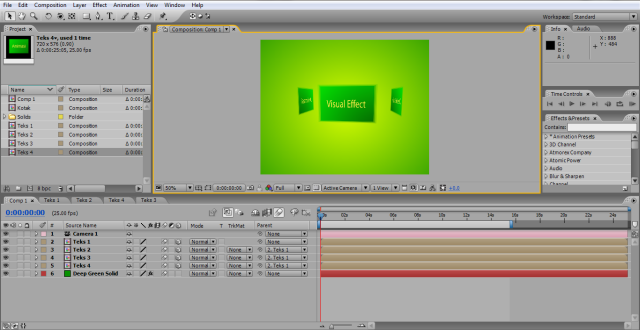
2. Kalau anda ingin mengganti huruf pada masing-masing Composition, caranya double klik Composition yang ingin diganti hurufnya pada panel project, lalu composition tersebut bisa anda edit di timeline. Saya mengubah huruf pada Comp. Teks 1 dengan Visual Effect, Teks 2 dengan Desain Grafis, dan seterusnya.
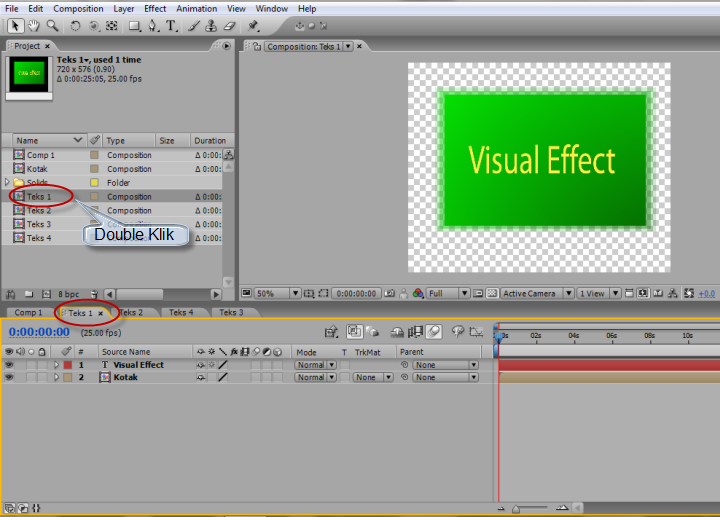 3. Sekarang, kita memasuki tahap animasi. Seleksi Comp Teks 1 lalu tekan tombol R pada keyboard untuk membuka parameter Rotation. Posisikan timeslider agar berada pada detik ke-0 (nol) di timeline, dengan nilai Y Rotation 0x +0,0.
3. Sekarang, kita memasuki tahap animasi. Seleksi Comp Teks 1 lalu tekan tombol R pada keyboard untuk membuka parameter Rotation. Posisikan timeslider agar berada pada detik ke-0 (nol) di timeline, dengan nilai Y Rotation 0x +0,0.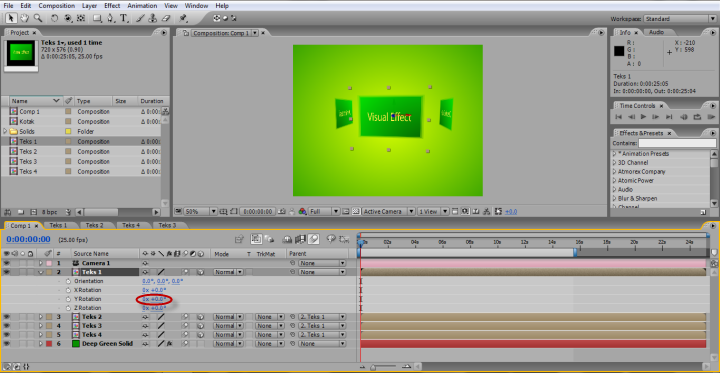
4. klik ikon stopwatch pada Y Rotation untuk membuat keyframe, lalu atur nilanya menjadi 0x -35.
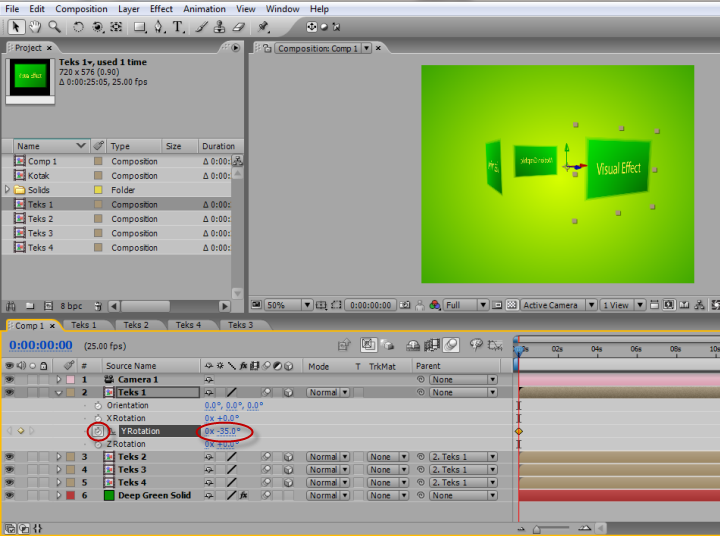
5. Geser timeline ke detik pertama (01s) lalu atur nilai Y Rotation menjadi 0x +25 seperti gambar dibawah.
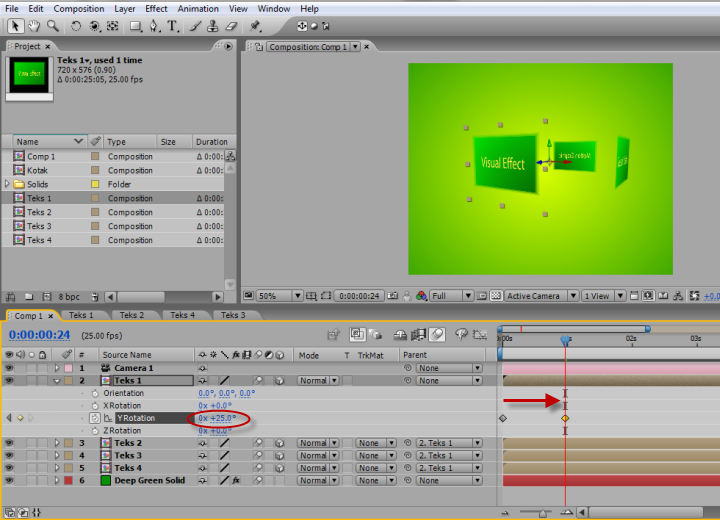 6. Geser timeline ke detik kedua (02s), lalu atur nilai Y Rotation menjadi 1x +60.
6. Geser timeline ke detik kedua (02s), lalu atur nilai Y Rotation menjadi 1x +60.
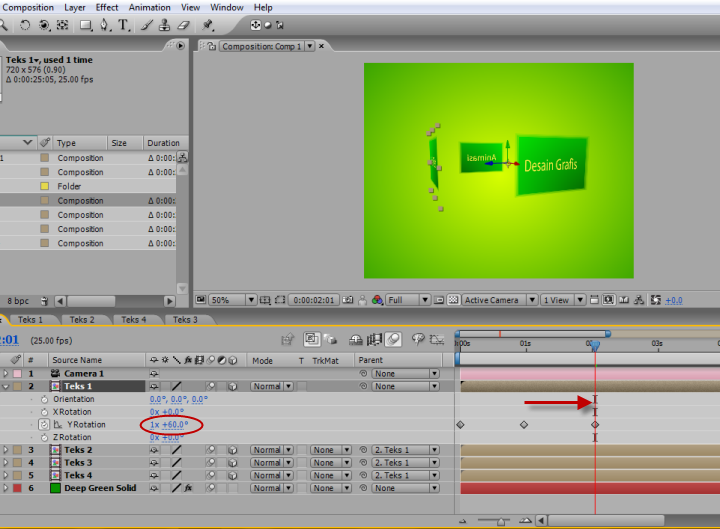
7. Geser timeline ke detik ketiga (03s), lalu atur nilai Y Rotation menjadi 1x +110.
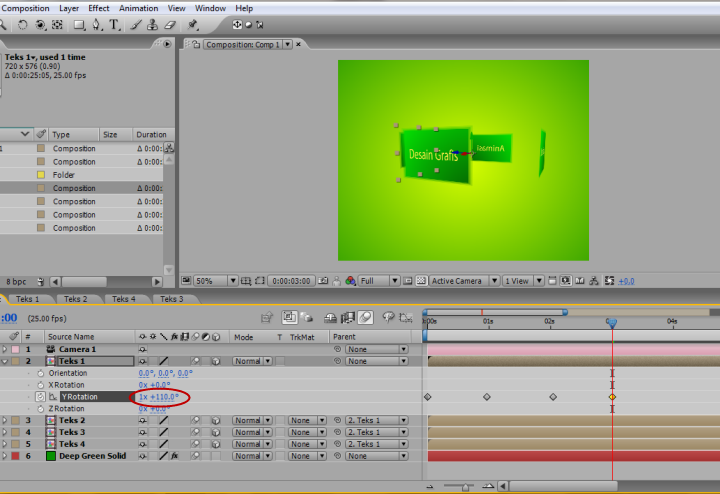 8. Geser timeline ke detik keempat (04s), lalu atur nilai Y Rotation menjadi 2x +150.
8. Geser timeline ke detik keempat (04s), lalu atur nilai Y Rotation menjadi 2x +150.
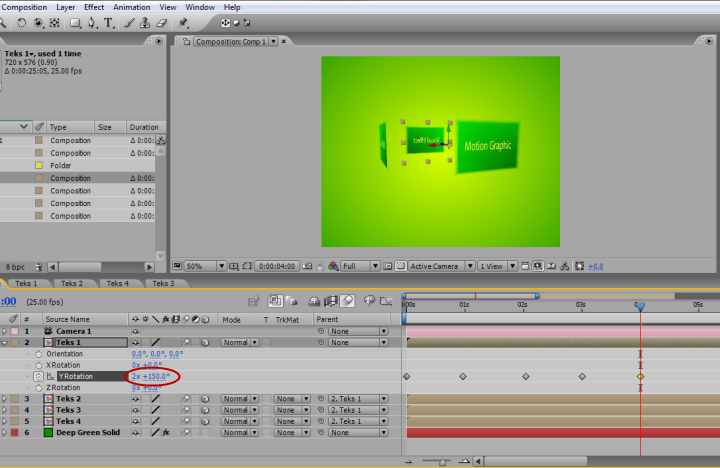 9. Geser timeline ke detik kelima (05s), lalu atur nilai Y Rotation menjadi 2x +200.
9. Geser timeline ke detik kelima (05s), lalu atur nilai Y Rotation menjadi 2x +200.
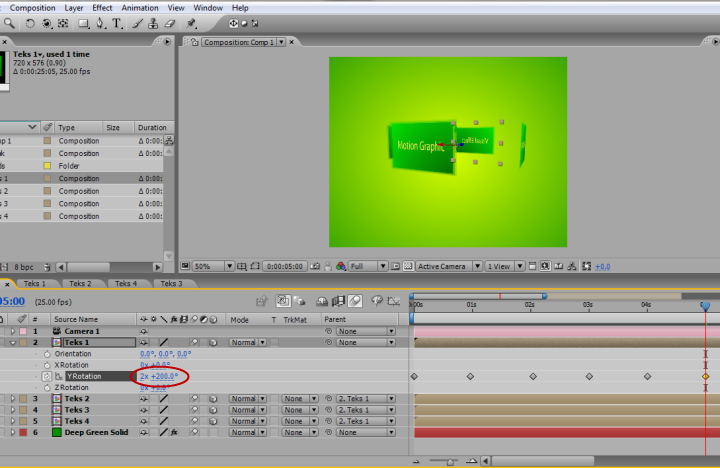
10. Geser timeline ke detik keenam (06s), lalu atur nilai Y Rotation menjadi 3x +240.
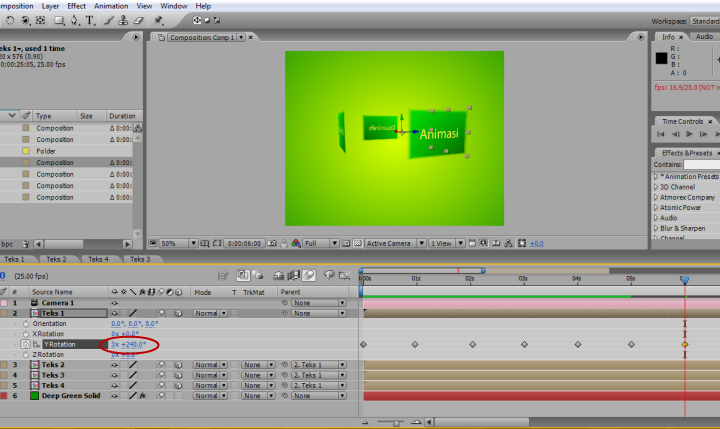
11. Geser timeline ke detik ketujuh (07s), lalu atur nilai Y Rotation menjadi 3x +300.
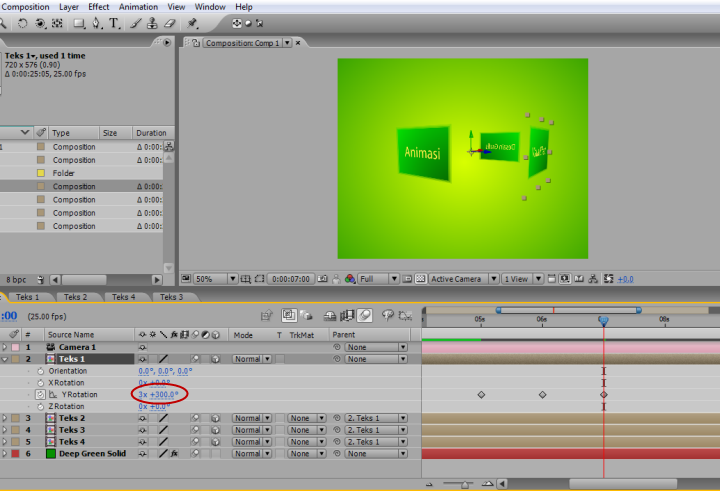
12. Terakhir, supaya animasi tampak lebih hidup, aktifkan motion blur. Caranya aktifkan tombol Motion Blur diatas panel layer, lalu aktifkan ceklis motion blur pada semua Composition dan layer seperti gambar dibawah.
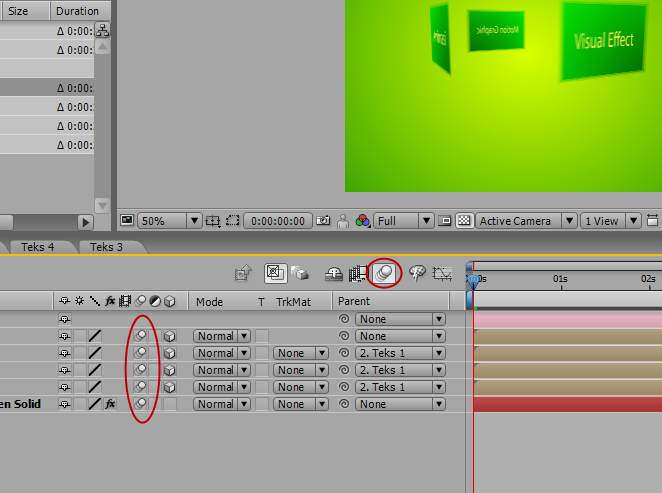 Selain teks, anda juga bisa mengganti layer dengan media lain, misalnya poto atau video.
Selain teks, anda juga bisa mengganti layer dengan media lain, misalnya poto atau video.
http://www.cgrafis.com/2012/11/membuat-animasi-judul-dengan-after.html
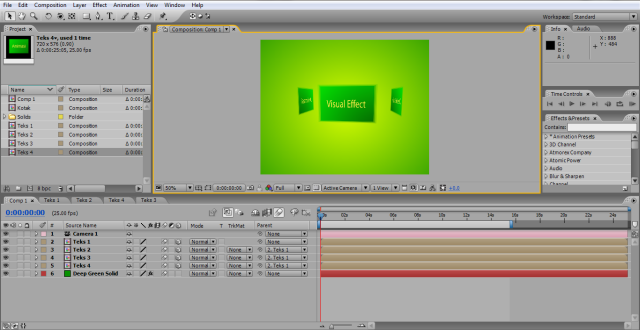
2. Kalau anda ingin mengganti huruf pada masing-masing Composition, caranya double klik Composition yang ingin diganti hurufnya pada panel project, lalu composition tersebut bisa anda edit di timeline. Saya mengubah huruf pada Comp. Teks 1 dengan Visual Effect, Teks 2 dengan Desain Grafis, dan seterusnya.
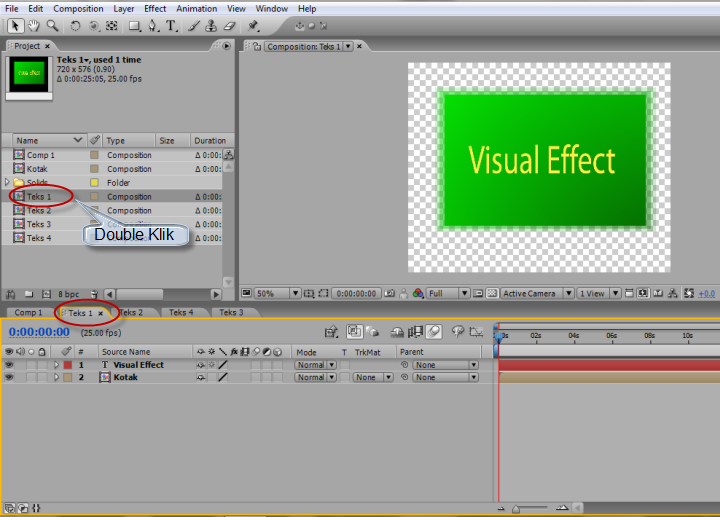 3. Sekarang, kita memasuki tahap animasi. Seleksi Comp Teks 1 lalu tekan tombol R pada keyboard untuk membuka parameter Rotation. Posisikan timeslider agar berada pada detik ke-0 (nol) di timeline, dengan nilai Y Rotation 0x +0,0.
3. Sekarang, kita memasuki tahap animasi. Seleksi Comp Teks 1 lalu tekan tombol R pada keyboard untuk membuka parameter Rotation. Posisikan timeslider agar berada pada detik ke-0 (nol) di timeline, dengan nilai Y Rotation 0x +0,0.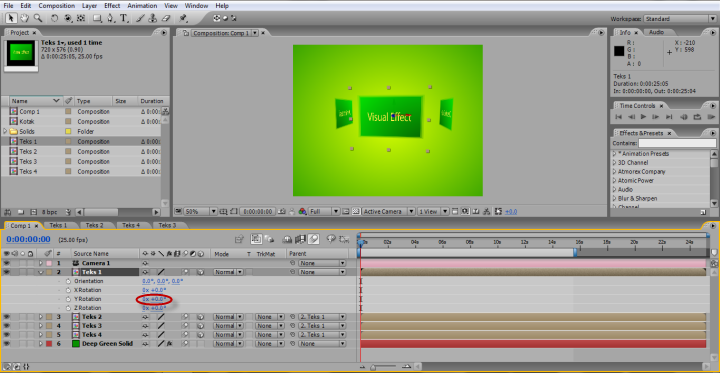
4. klik ikon stopwatch pada Y Rotation untuk membuat keyframe, lalu atur nilanya menjadi 0x -35.
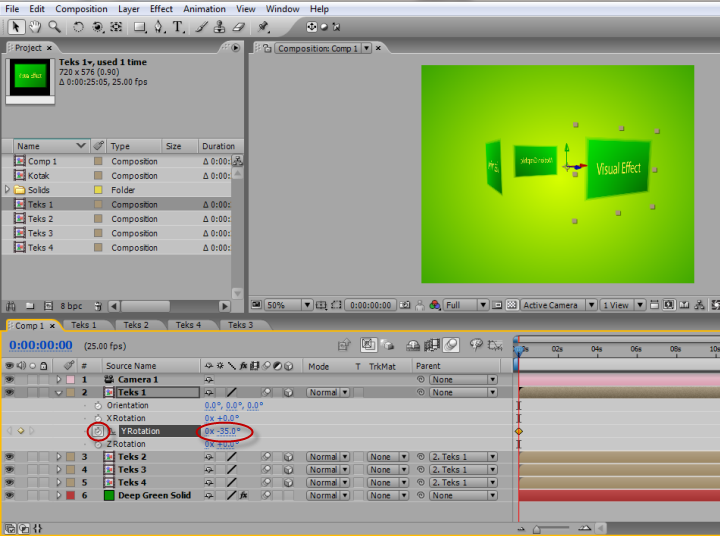
5. Geser timeline ke detik pertama (01s) lalu atur nilai Y Rotation menjadi 0x +25 seperti gambar dibawah.
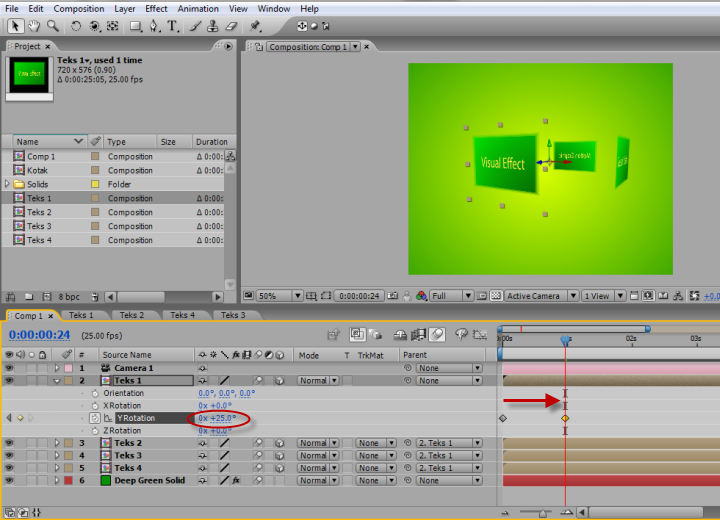 6. Geser timeline ke detik kedua (02s), lalu atur nilai Y Rotation menjadi 1x +60.
6. Geser timeline ke detik kedua (02s), lalu atur nilai Y Rotation menjadi 1x +60.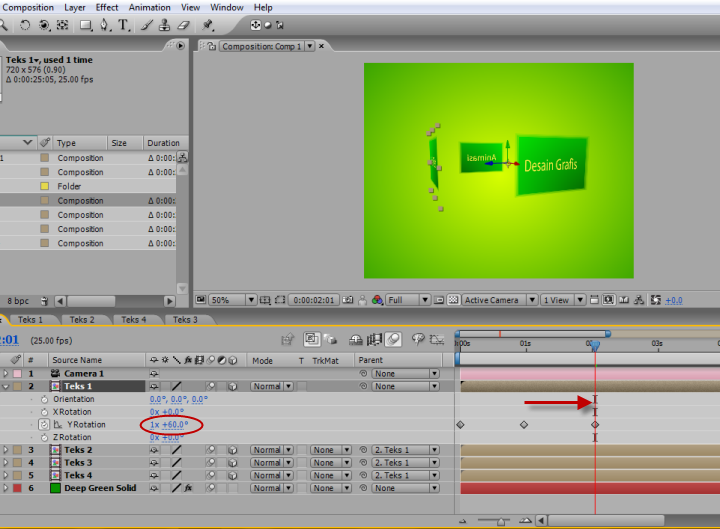
7. Geser timeline ke detik ketiga (03s), lalu atur nilai Y Rotation menjadi 1x +110.
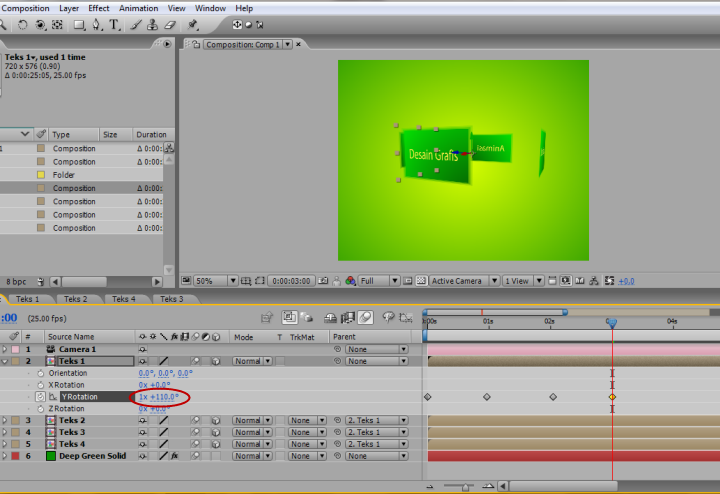 8. Geser timeline ke detik keempat (04s), lalu atur nilai Y Rotation menjadi 2x +150.
8. Geser timeline ke detik keempat (04s), lalu atur nilai Y Rotation menjadi 2x +150.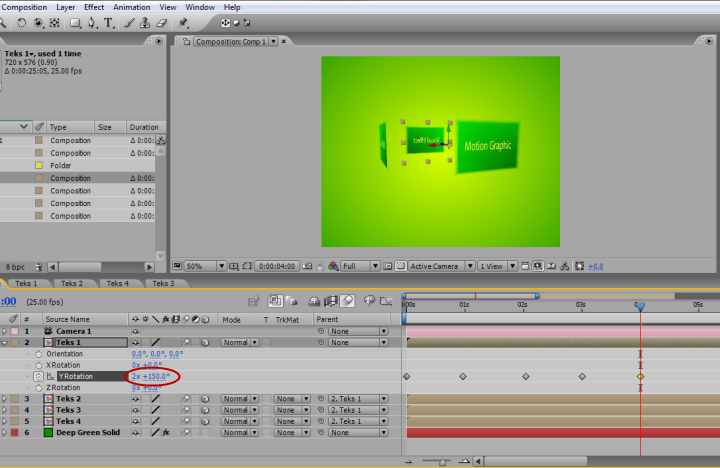 9. Geser timeline ke detik kelima (05s), lalu atur nilai Y Rotation menjadi 2x +200.
9. Geser timeline ke detik kelima (05s), lalu atur nilai Y Rotation menjadi 2x +200.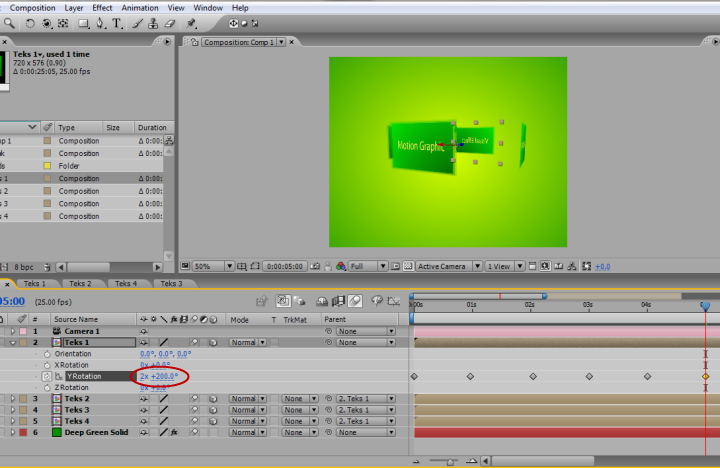
10. Geser timeline ke detik keenam (06s), lalu atur nilai Y Rotation menjadi 3x +240.
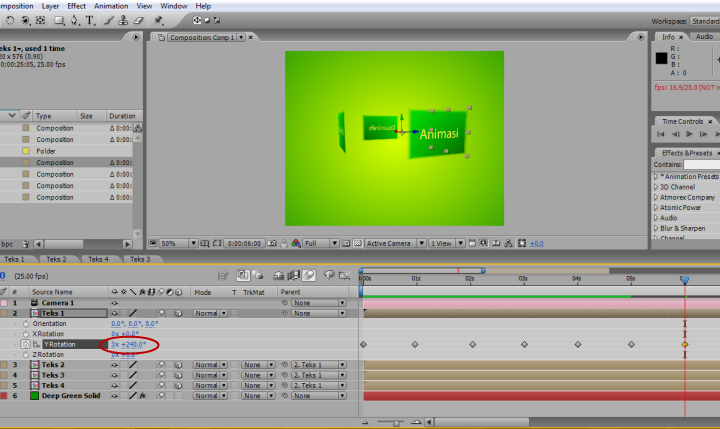
11. Geser timeline ke detik ketujuh (07s), lalu atur nilai Y Rotation menjadi 3x +300.
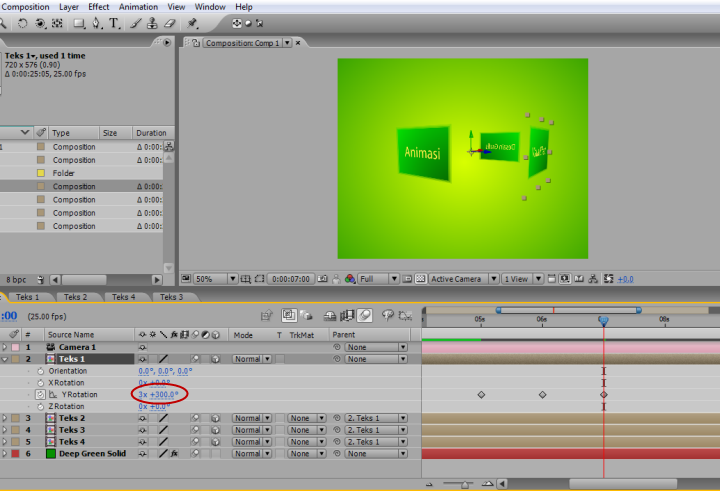
12. Terakhir, supaya animasi tampak lebih hidup, aktifkan motion blur. Caranya aktifkan tombol Motion Blur diatas panel layer, lalu aktifkan ceklis motion blur pada semua Composition dan layer seperti gambar dibawah.
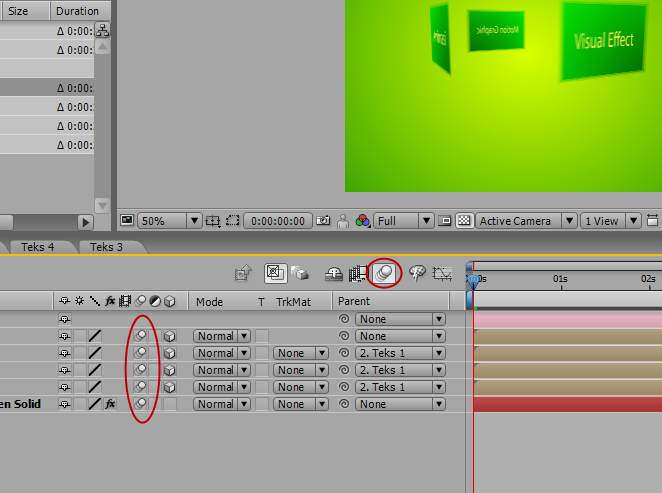 Selain teks, anda juga bisa mengganti layer dengan media lain, misalnya poto atau video.
Selain teks, anda juga bisa mengganti layer dengan media lain, misalnya poto atau video.http://www.cgrafis.com/2012/11/membuat-animasi-judul-dengan-after.html